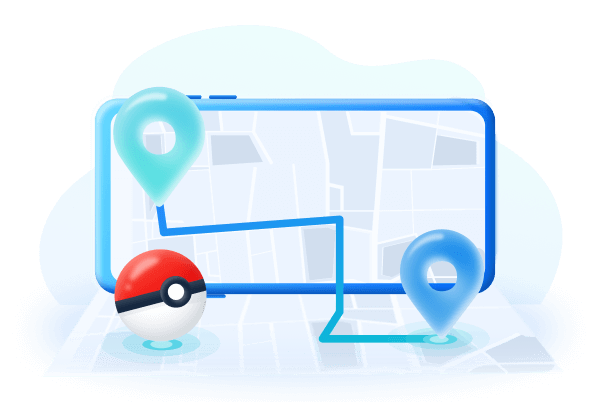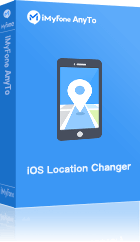Vous êtes vous posé les mêmes questions sur l'application Snapchat ?
- Comment créer un lieu virtuel Snapchat sur la carte Snap ? - Johanna
- Comment déplacer son bitmoji dans un endroit simulé sur la carte Snap ? - Anne
- J'aimerais avoir plus d'amis sur Snapchat, puis-je avoir une fausse localisation ? - Daniel
Il peut arriver un moment où vous en avez marre d'être localisé sur Snapchat. Mais vous ne savez pas comment modifier la localisation sur Snapchat, comme les questions ci-dessus.
Peu importe, c'est pourquoi j'écris ce tuto simple pour changer votre localisation sur Snapchat sur iPhone et Android.
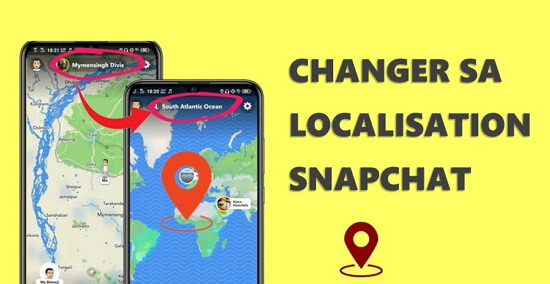
Comment changer sa localisation sur Snapchat ? [Façon officielle]
Snapchat utilise votre localisation pour améliorer l'expérience client, notamment avec la Carte Snap qui affiche la position de vos amis et votre famille. La carte Snap propose 3 modes pour voir et partager votre position avec vos amis et votre famille : « Mes amis », « Moi seul (mode fantôme) » ou « Amis sélectionnés ». Seules les personnes sélectionnées peuvent voir l'emplacement exact.
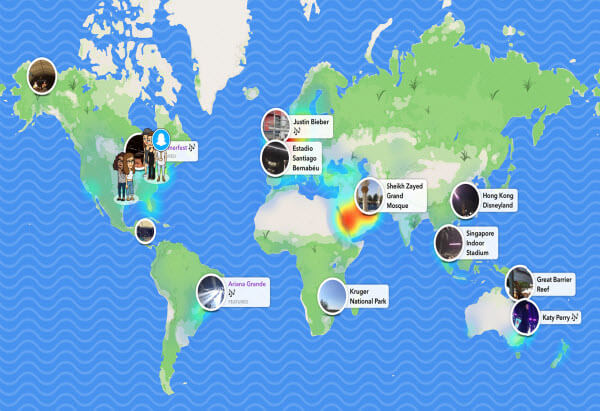
Parfois, Snapchat Carte a un problème de mise à jour et affiche une localisation incorrecte. Vous pouvez donc utiliser la fonction « Suggérer un lieu » pour modifier votre localisation Snapchat en temps réel et déplacer votre localisation Snapchat vers la nouvelle localisation que vous avez suggérée. Cette fonction est particulièrement utile lorsque vous voulez partager votre trajet en temps réel. Voici comment procéder.
Comment suggérer une nouvelle localisation sur la carte Snap ?
Étape 1 : Ouvrez la carte Snapchat.
Étape 2 : Ouvrez les paramètres de la carte Snapchat.
Étape 3 : Cliquez sur « Suggérer un lieu » et ajoutez un nouveau lieu pour mettre votre localisation Snap à un autre endroit.
⚡ Certains snapchateurs souhaitent changer leur localisation Snapchat en utilisant une fausse position Snap pour diverses raisons. Par exemple, certains n'aiment pas partager leur position exacte sur l'application pour éviter d'être suivis . D'autres désirent explorer de nouveaux filtres géographiques ou simplement faire des blagues. Vous pouvez réaliser cela en utilisant des logiciels de Fake GPS. Continuez à lire pour en apprendre plus.
Comment changer sa localisation sur Snapchat facilement ? [App tierces]
Snapchat ne permet pas de créer une fausse localisation, heureusement, il existe des logiciels qui facilitent la localisation virtuelle de Snapchat ! Eh bien, voici 3 façons simples de modifier sa localisation Snapchat, indiquées ci-dessous.
Apps pour changer la localisation Snap |
Systèmes compatibles |
Taux de réussite |
Sécurité |
Recommandé |
| iMyFone AnyTo | iOS/Android | 95% | 95% | |
| Xcode | Seul iOS | 70% | 75% | |
| Fake GPS Location | Seul Android | 50% | 60% |
1 Changer sa localisation sur Snapchat avec iMyFone AnyTo (iOS & Android)
iMyFone AnyTo - changeur de localisation Snapchat est le logiciel le plus performant pour changer la position GPS de votre appareil iOS/Android, et c'est probablement le meilleur pour changer sa localisation Snapchat. Avec des fonctionnalités avancées et un design facile à utiliser, il est éprouvée par des millions d'utilisateurs, et recommandée par de nombreux sites web techniques et médias autorisés.
Caractéristiques principales :
- Modifier la localisation sur Snapchat en un clic pour n'importe où dans le monde.
- 3 étapes pour partager votre fausse localisation snap avec votre famille ou vos amis.
- Propose des solutions parfaites pour mettre la fausse localisation Snapchat sans que personne ne le sache.
- Sans aucune connaissance technique, vous pouvez modifier la localisation Snapchat sur iPhone et Android sans jailbreak.
- Fonctionne sur Snapchat et d'autres plateformes sociales basées sur la localisation, comme Tinder, Uber, Bumble, Grindr, etc.
- Compatible avec tous les appareils iOS et la plupart des appareils Android, y compris le dernier iOS 26/18 et Android 15.
Guide étape par étape sur comment modifier sa localisation sur Snapchat iPhone
Étape 1 : Téléchargez et lancez iMyFone AnyTo. Une fois que c'est fait, cliquez sur "Démarrer".
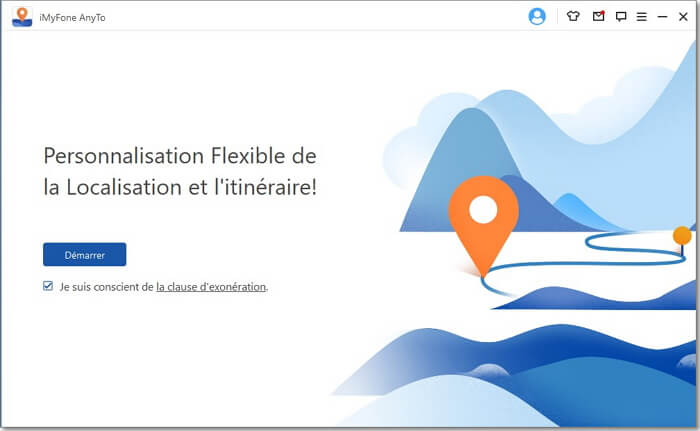
Étape 2 : Connectez votre appareil iOS ou Android à l'ordinateur avec la câble USB et déverrouillez-le.
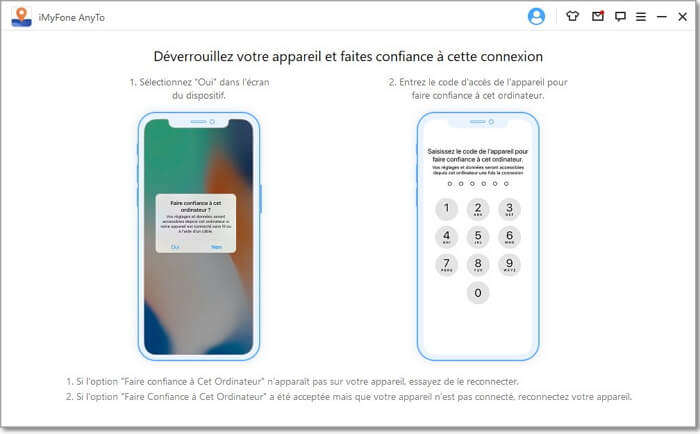
Étape 3 : Une fois votre carte chargée, choissisez le Mode de Téléportation dans le coin supérieur droit. Il suffit de sélectionner un endroit qui vous conviant, en utilisant le champ de texte dans le coin supérieur gauche, ou en utilisant la souris.
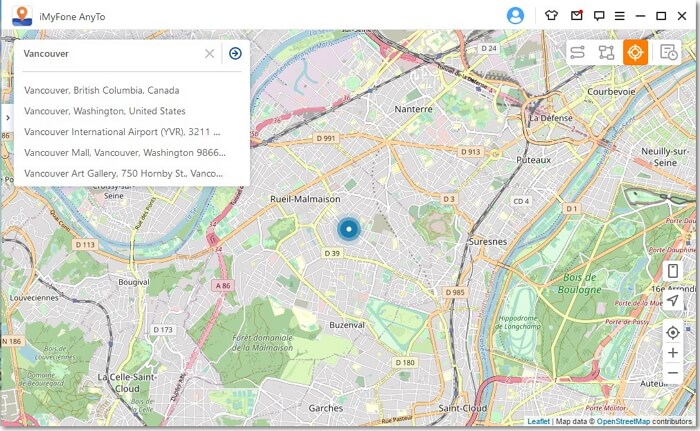
Étape 4 : Ensuite, cliquez sur "Déplacer" pour vous téléporter à l'endroit sélectionné.
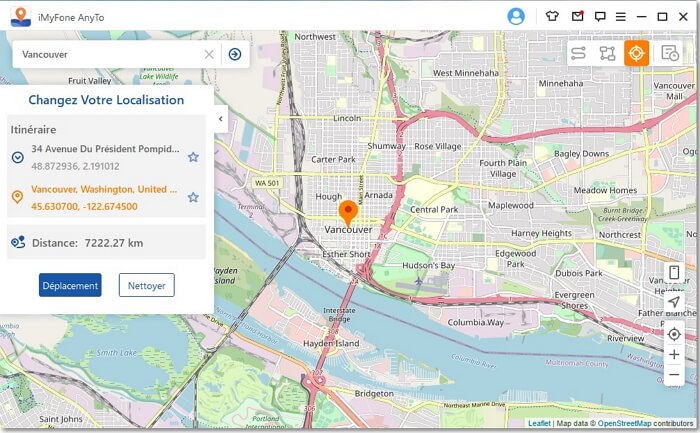
Étape 5 : Toutes les applications de localisation de votre appareil seront modifiées. Vous pouvez lancer la carte Snap pour vérifier. Maintenant, vous pouvez vous faire de nouveaux amis dans d'autres régions en simulant votre localisation !
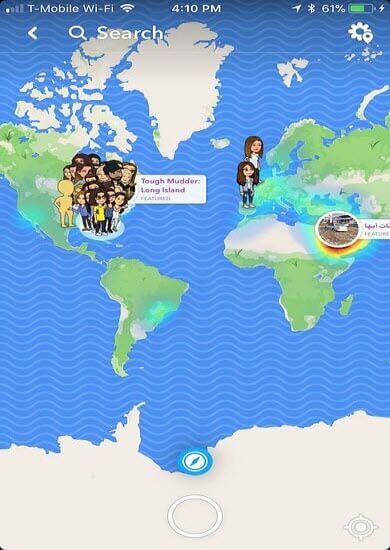
La fausse localisation n'est pas seulement applicable à Snapchat. Toutes les plateformes basées sur la localisation peuvent être modifiées par AnyTo, y compris Pokémon GO. Pour récupérer l'emplacement réel de votre appareil iOS, il suffit de redémarrer votre iPhone. Téléchargez et essayez-le dès maintenant !
Vous pouvez également regarder ce tutoriel vidéo pour apprendre à déplacer un lieu Snap vers un autre lieu sans que personne ne sache !
2 Faire une localisation fausse sur Snapchat avec Xcode (iOS seulement)
Les outils pour les développeurs Apple, connus sous le nom de "Xcode", peuvent aussi vous aider à modifier votre localisation sur Snapchat. De nombreux développeurs ont besoin de tester leurs applications quand ils sont ailleurs dans le monde.
Par exemple, un développeur a besoin de savoir à quoi ressemble son application si une personne habite à New York ou à Hong Kong. C'est pour cela qu'Apple donne la possibilité de modifier sa localisation avec le développement sur Xcode.
Vu que c'est à la base pour aider les développeurs d'applications, c'est mieux si vous disposez de quelques connaissances techniques, ça sera mieux pour changer votre localisation sur Snapchat !
Pour commencer, vous avez besoin de :
- Un ordinateur Mac
- Votre Apple ID et son mot de passe
- Un iPhone avec Snapchat d'installé
Les étapes suivantes vous demanderont quelques connaissances sur Xcode, suivez-les attentivement :
Étape 1 : Téléchargez Xcode sur l'Apple Store et lancez-le. Cliquez sur "Créer un nouveau projet Xcode".
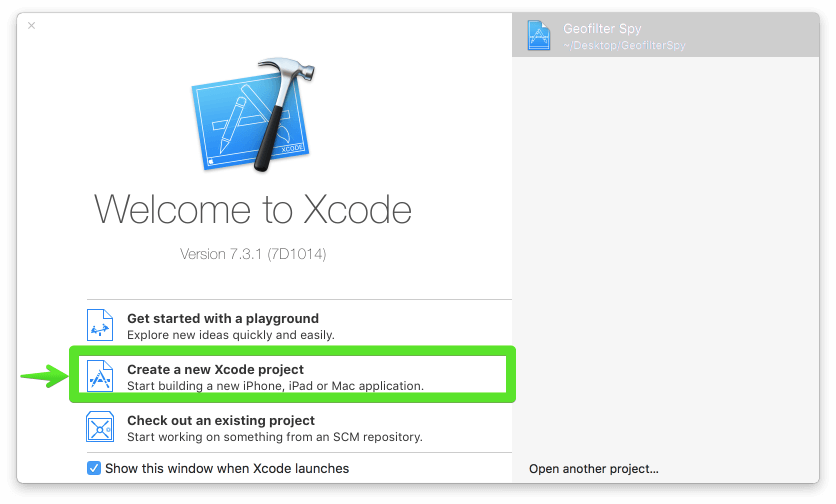
Étape 2 : Sélectionnez "Application à vue unique". Donnez-lui un nom, le nom de l'organisation et son représentant. Vous pouvez noter tout ce que vous voulez.
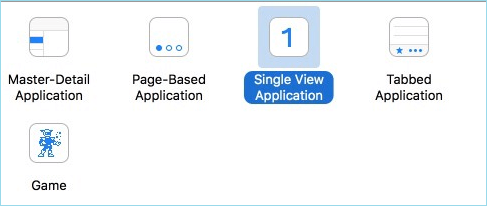
Étape 3 : Cliquez sur Suivant puis sauvegardez-le sur votre ordinateur. Cliquez sur Créer.

Étape 4 : Si vous voyez s'afficher un message d'avertissement "Pas de profil correspondant trouvé", cliquez sur le bouton "Réparer". Si ce n'est pas le cas, allez à l'étape suivante.
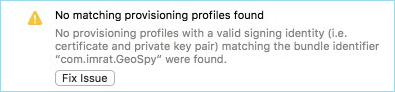
Étape 5 : Branchez votre iPhone à votre Mac.
Étape 6 : Dans le coin supérieur gauche de la fenêtre, vous devriez voir le nom de votre projet, ainsi que le nom de votre appareil (quelque chose comme "iPhone XS Max"). Cliquez sur le type d'appareil, vous devriez voir une liste déroulante.
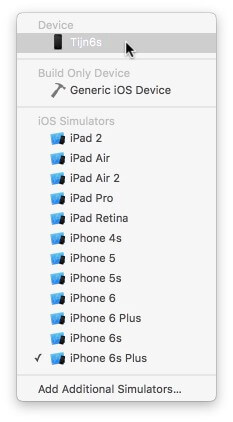
Étape 7 : Tout en haut de la liste, votre appareil devrait s'y trouver. Cliquez dessus.
Étape 8 : L'application devrait maintenant se déployer. Vous devez déverrouiller votre appareil pour continuer.
Étape 9 : Allez dans le menu "Debug" dans le menu de votre Mac et cliquez sur "Simuler une localisation".
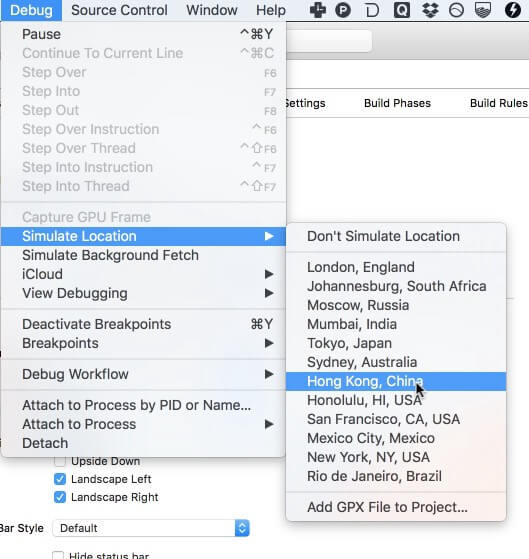
Étape 10 : Vous devriez trouver une liste de localisation et une option pour ajouter un lieu personnalisé. Sélectionnez la ville que vous souhaitez. La localisation de votre iPhone se trouvera comme par magie dans la ville que vous avez sélectionné ! Vous pouvez fermer Xcode et vérifiez sur Maps.
Note
3 Modifier sa localisation Snap avec Fake GPS Location (Android uniquement)
De nombreux utilisateurs du système Android l'ont classée comme la meilleure application pour changer de position. Cette application a une interface simple, est gratuite et dispose d'un paramètre Mes Favoris, mais elle n'est actuellement disponible qu'en anglais.
L'opération est assez simple, voici les étapes pour mettre une fausse localisation de Snap sur Android :
Étape 1 : Avant d'utiliser cette application, vous devez ouvrir "Options Développeur" et "USD Debugging" sur votre appareil Android pour permettre la position simulé.
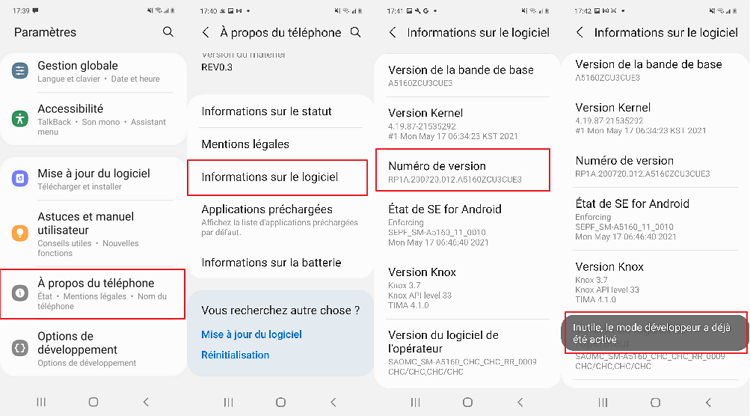
Étape 2 : Allez sur Google Play pour télécharger et ouvrir l'application Fake GPS Location.
Étape 3 : Saisissez l'emplacement virtuel souhaité dans le champ de recherche situé dans le coin supérieur droit, puis cliquez sur le bouton de recherche.
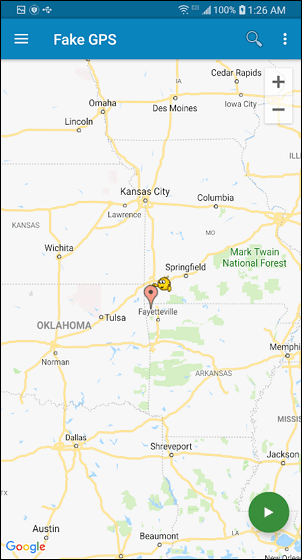
Étape 4 : Après confirmation, la carte passe à l'emplacement virtuel.
Il est facile de vérifier - ouvrez Snapchat et voyez où se trouve votre icône sur la carte. Vous devez être là où Fake GPS Location pense que vous êtes.
Comment bloquer sa localisation sur Snapchat ?
Si vous souhaitez bloquer votre localisation sur la carte Snapchat au lieu de la modifier, vous pouvez facilement le faire sur votre appareil iOS avec le guide suivant :
Étape 1: Lancez l'application Snapchat.
Étape 2: Appuyez maintenant sur Carte et sur l'icône en forme de rouage.
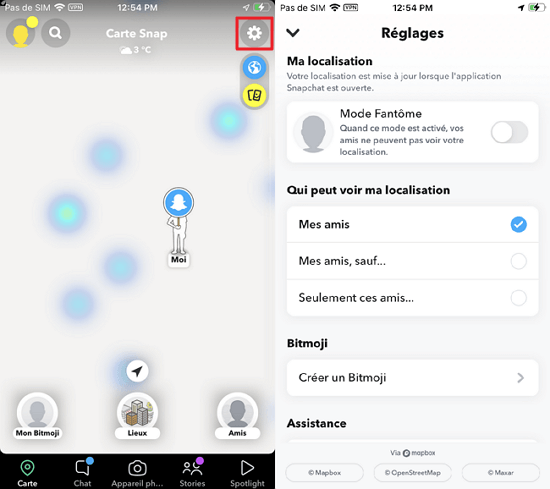
Étape 3: Réglez la visibilité de votre localisation sur le Mode Fantôme. Et choisissez une durée qui vous convient.
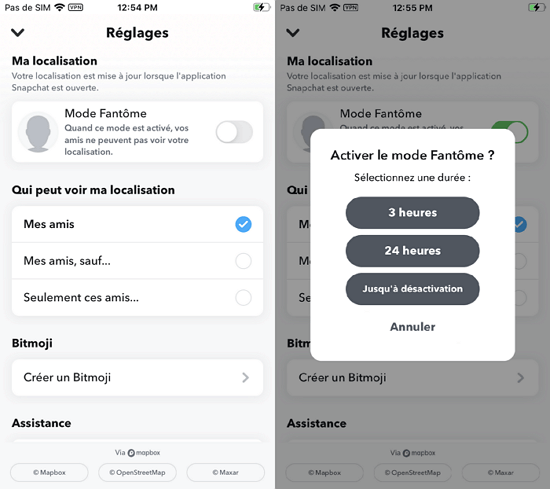
Lorsque votre position est réglée en Mode Fantôme, Snapchat ne la diffuse pas à la vue de tous. Pour ce faire, il suffit d'interdire à Snapchat d'accéder à votre position GPS dans la section Réglages > Confidentialité > Services de localisation > Ne jamais autoriser l'accès à la localisation pour Snapchat sur votre iPhone.
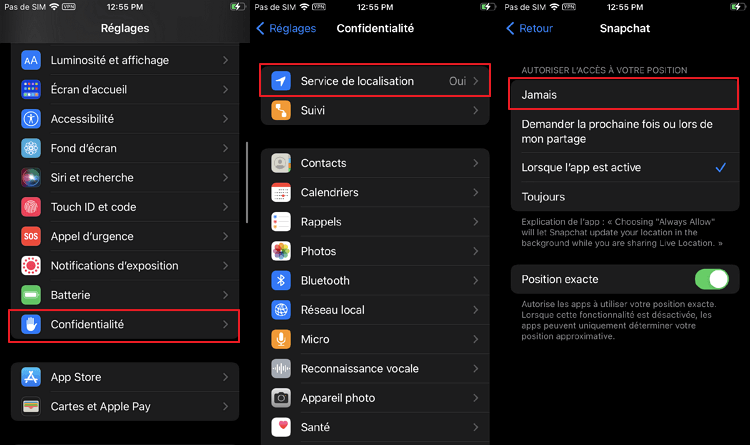
FAQ sur la localisation sur Snapchat
Voici les questions les plus courantes sur la localisation de Snapchat.
1 Comment mettre sa localisation Snap à un autre endroit ?
Pour modifier votre localisation sur Snapchat, vous pouvez un logiciel de fausse localisation GPS comme AnyTo. Ce logiciel vous permet de vous rendre à un nouvel endroit en quelques secondes et de modifier facilement la position d'applications telles que Snap, disponible sur iPhone et Android.
Pour ajouter votre position à Snapchat, autorisez l'application à accéder à votre position en direct et passez à la carte Snap. Ensuite, appuyez sur « Paramètres » et cliquez sur « Suggérer un lieu » pour partager votre nouvelle position avec vos amis, ou vous pouvez personnaliser le partage de votre position.
2 Pourquoi la localisation Snap ne se met pas à jour ? Que faire ?
Certains utilisateurs de Snapchat se plaignent que leur localisation ne s'actualise pas ou est erronée. Si vous rencontrez ce problème, il peut s'agir de problèmes liés au réseau, au capteur GPS du téléphone ou à des bugs de Snapchat.
La première chose à faire est d'activer le WiFi lorsqu'il est disponible (ou de le désactiver s'il est déjà activé). La modification de la connexion réseau peut résoudre le problème. Sinon, essayez de redémarrer votre téléphone.
Ensuite, essayez d'utiliser d'autres applications telles que Google Maps pour voir si votre localisation est correct et mis à jour correctement. Si ce n'est pas le cas, allez dans Paramètres, désactivez et réactivez les services de localisation. Enfin, mettez à jour le logiciel du téléphone.
Si d'autres applications fonctionnent correctement, vérifiez si des mises à jour sont disponibles sur l'App Store ou le Google Play Store. En supposant qu'il s'agisse d'un problème d'incompatibilité logicielle, vous rencontrerez divers problèmes, notamment de localisation.
Si aucune de ces solutions ne fonctionne, veuillez contacter Assistance Snapchat.
3 Comment figer sa localisation sur Snap ?
Étape 1: Lancez l'application Snapchat.
Étape 2: Appuyez sur Carte et sur l'icône en forme de rouage pour ouvrir les Paramètres.
Étape 3: Réglez la visibilité de votre localisation sur le Mode Fantôme. Et choisissez une durée qui vous convient.
Conclusion
Nous avons regardé 4 façons possibles de changer sa localisation sur Snapchat. La plus simple, est d'utiliser iMyFone AnyTo qui ne nécessite pas de compétences techniques. Vous pouvez contourner les géo-restrictions de ces applications assez rapidement. De cette façon, vous pouvez vous faire de nouveaux amis. Cool !
En résumé, iMyFone AnyTo est la solution recommandée pour faire une fausse localisation sur Snapchat. Téléchargez et essayez-le gratuitement !